此功能允许用户创建 Power Automate 凭据,以便在运行时从保管库中检索 CCP CyberArk 密码。
空闲情况
目前,这项功能不可用于美国政府云。
先决条件
设置您的 CyberArk 中心凭据提供程序 (CCP)
如果您的 CyberArk 中心凭据提供程序 (CCP) 尚未设置,请完成以下操作:
- 安装中心凭据提供程序 (CCP)。 在 https://docs.cyberark.com/credential-providers/latest/en/Content/CCP/CCP-Installation.htm 了解更多信息。
- 确保您的计算机可以与 CyberArk 服务器通信。
- 允许 https 连接联系 CCP AIMWebService。
从 PVWA 创建带有客户端认证身份验证的应用程序
签名证书使用证书序列号启用应用程序身份验证。
添加已签名证书:
登录到 CyberArk 的 Password Vault Web Access (PVWA)。
从左侧导航栏中,选择应用程序选项卡,然后选择添加应用程序。

在应用程序窗口中提供信息(至少一个名称),然后选择添加。
在应用程序的详细信息中,选择身份验证选项卡上的添加。
选择证书序列号并输入值。 了解应用程序验证方法的更多信息。
设置包含其用户帐户的 CyberArk 保险箱
(可选)如果您还没有保险箱,您可以从 PVWA 创建保险箱:
从左侧导航栏中,选择策略,然后选择保险箱。
选择创建保险箱。
输入保险箱名称,然后选择 PasswordManager。
输入保险箱成员和访问权限,然后选择创建保险箱。
然后,您可以从 PVWA 添加您的计算机帐户。
备注
您也可以从 PrivateArk 客户端创建帐户。
从左侧导航栏中,选择帐户>添加帐户。
选择 Windows 作为系统类型。
选择您创建的用于存储机器人流程自动化 (RPA) 机器帐户的保险箱。
提供您的帐户信息,然后选择添加。

将应用程序和凭据提供程序定义为安全成员
通过以下授权将凭据提供程序用户添加为安全成员:
- 列出帐户
- 检索帐户
- 查看安全成员
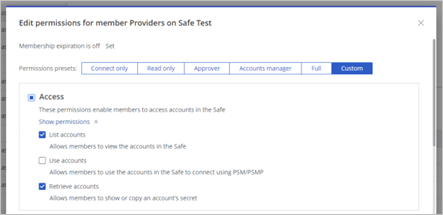
通过以下授权将应用程序添加为安全成员:
- 检索帐户
将 CyberArk 应用程序添加到计算机/组
重要提示
用户目前无法将 CyberArk 应用程序与其他用户共享的计算机或组相关联。
如果您想要使用 CyberArk® 凭据在计算机或组上运行桌面流,您需要在 Power Automate 门户中添加您的 CyberArk 应用程序信息。
登录到 Power Automate。
在左侧导航中,选择计算机,然后选择计算机或组。
在计算机详细信息中,选择配置 CyberArk。

选择新应用程序。
输入您从 CyberArk PVWA 创建的应用程序的应用程序 ID。
选择证书,该证书存储证书的私钥和公钥。
- 允许的格式有 .pfx 或 .p12 文件。
- 私钥应标记为可导出。
输入用于打开证书文件的证书文件密码。
备注
密码不会存储。 证书是用计算机组的公钥打开和加密的,因此只能从已注册的机器上读取。
输入描述(可选),然后选择保存。

创建 CyberArk 凭据
现在,您已完成所有必备条件步骤,可以创建您的 CyberArk 凭据。
从左侧导航栏中,选择凭据。
选择新凭据。
在向导中,定义凭据名称和简短说明,然后选择下一步。
在 Power Automate 中创建凭据时,指定在哪里使用此凭据。 您可以将凭据用于两种类型的用法:
连接:这些凭据是桌面流运行的用户会话的凭据。
桌面流(预览):这些凭据是您希望在桌面流中使用的凭据。 例如,SAP 凭据、SharePoint 凭据、Excel 密码等。
备注
对于公开预览,桌面流操作中使用的凭据需要 CyberArk。
选择 CyberArk CCP 作为凭据存储的类型。
如果您已经定义了 CyberArk 存储,您可以从下拉列表中选择。 否则,选择新建。
显示名称:为您的 CyberArk 存储提供名称。
服务器地址:服务器地址是中心凭据提供程序的 URL。 例如,
https://svc.skytap.com:8992。备注
8 月发行版以下的版本不支持以“/”结尾的服务器地址。
应用程序 ID:要查找应用程序 ID,请在 web 浏览器上打开 CyberArk PVWA (Password Vault Web Access) 并导航至应用程序选项卡。
保险箱:填写 CyberArk PVWA 中显示的保险箱名称。
文件夹 (可选):填充存储凭据的文件夹名称。 默认情况下,凭据存储在“Root”文件夹中。

在向导的最后一步骤,您需要提供有关用户帐户的信息:
用户名:从文本环境变量中选择一个用户名,或通过选择“新建”创建一个新的用户名。
如果您创建将在桌面流连接中使用的 CyberArk 凭据,提供您的设备帐户。 请填充用户名(例如,
<MACHINENAME\User>或<local\User>)或 Microsoft Entra ID 帐户,例如<DOMAIN\User>或<username@domain.com>。对象名称:对象名称对应于存储在 CyberArk 保险箱中的 CyberArk 对象名称。 该值在 PVWA 中也称为帐户名。
在桌面流连接中使用凭据
您的凭据现已创建。 您可以在桌面流连接中使用它来从云端流运行桌面流。
在桌面流操作中使用凭据(预览)
重要提示
- 预览功能不适用于生产环境,并且可能具有受限的功能。 这些功能在正式发布之前已经可用,以便客户可以抢先体验并提供反馈。
- 有关详细信息,请转到预览条款。
- 主权云中尚未提供此操作。
确保您有执行桌面流的已注册计算机。 从此计算机检索凭据。
备注
凭据需要在已注册的计算机上才能在运行时正常工作,即使是对本地有人参与或调试运行。
在桌面流设计器中,选择 Power Automate 机密变量(预览)模块,然后选择获取凭据(预览)操作。
指定要检索的凭据。 您只会看到在桌面流中定义为可用的凭据。 在公开预览版中,支持使用 Azure 密钥保管库或 CyberArk 作为保管库的凭据。
定义您生产变量的名称。 此变量标记为“敏感”,无法修改。 这意味着此变量的值不会存储在日志中。
备注
凭据类型变量始终被强制为敏感,与它们的生成方式无关(获取凭据(预览)操作或将凭据变量重新分配给继承相同变量类型的新变量)。 这同样适用于凭据变量的“Password”属性。
选择保存后,在另一个操作中使用凭据。 所有 Power Automate 操作都可以使用凭据。
在操作字段中,选择变量选择器。 在流程变量列表中,查找您的凭据并展开它。 您可以看到属性用户名和密码。 选择您要在此操作(双击)中使用的属性。
运行流。